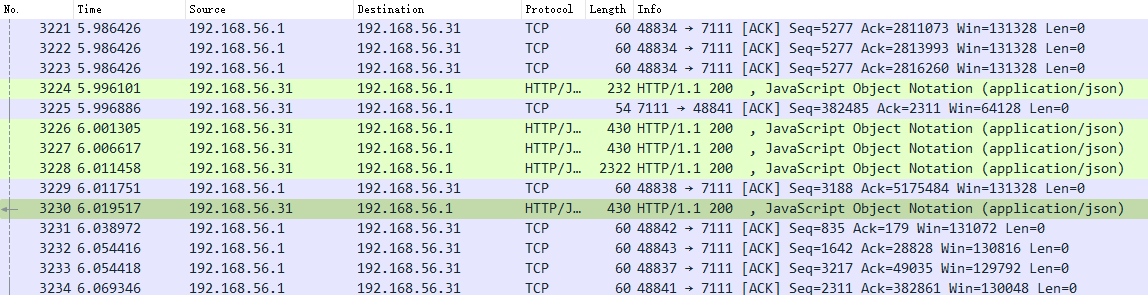使用wireshark+rpcapd实现远程抓包
¶Linux安装rpcapd
可以访问https://www.tcpdump.org/index.html#latest-releases,下载最新libpcap# yum安装
yum install -y gcc gcc-c++ glibc-static flex
# dnf安装
dnf install -y gcc gcc-c++ flex
dnf --enablerepo=crb install glibc-static
wget https://www.tcpdump.org/release/libpcap-1.10.4.tar.gz
# 自v1.9.0版本开始,自带rpcapd,无需另外安装
tar -zxf libpcap-1.10.4.tar.gz
cd libpcap-1.10.4
./configurate --enable-remote && make
# 启动rpcapd
./rpcapd/rpcapd -4 -n
¶Windows安装wireshark
- 从官网下载安装https://www.wireshark.org/download.html
- 使用scoop安装,
scoop install extras/wireshark
¶配置wireshark
顶部菜单栏 -> 捕获 -> 选项 -> 下方的Manage Interfaces -> 管理接口窗口
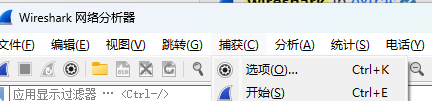
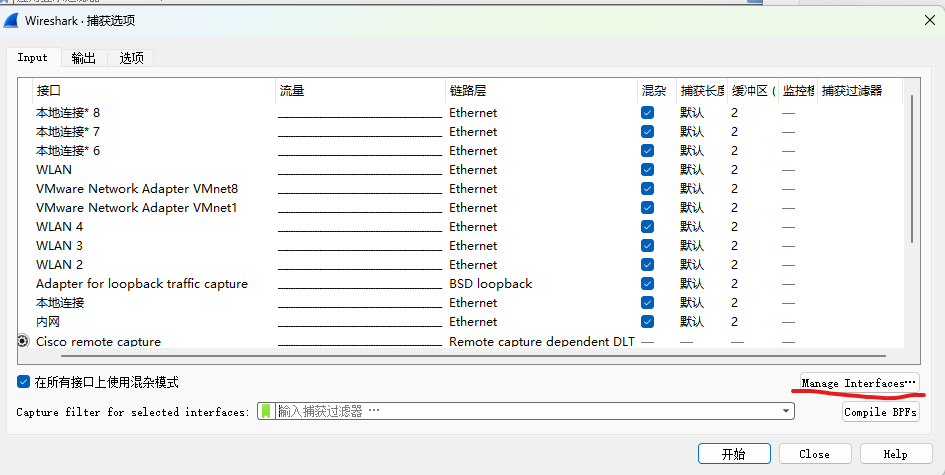
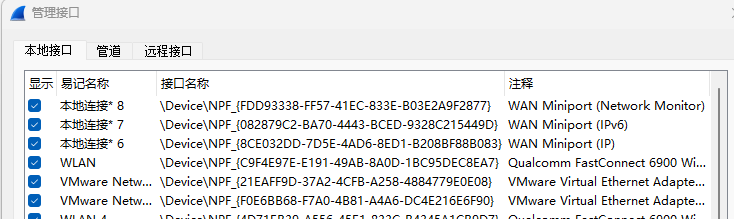
点击远程接口 -> 点击左下角加号➕
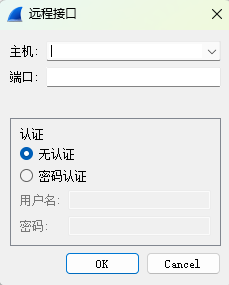
主机:服务器IP
端口:默认为2002,如果指定-p参数则自行修改

通过tcp port 端口,可以指定监听具体端口的请求数据。
最终效果大致如下